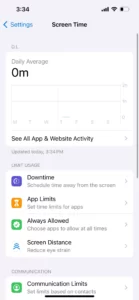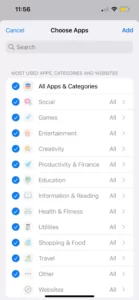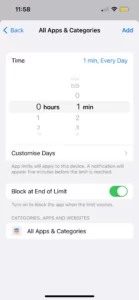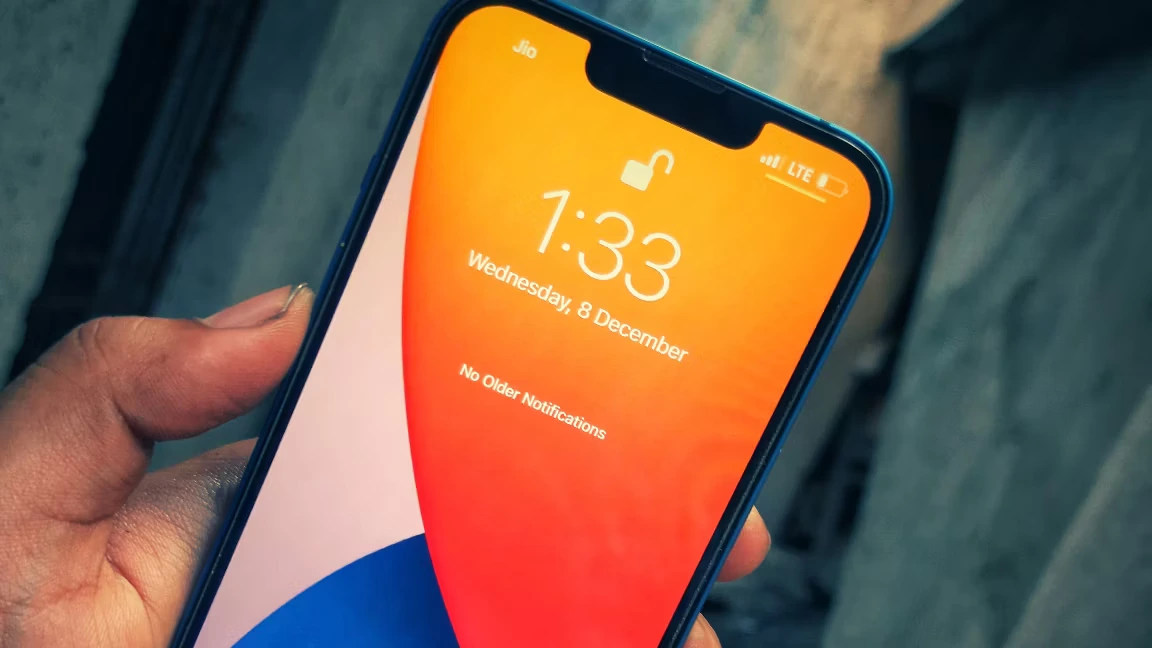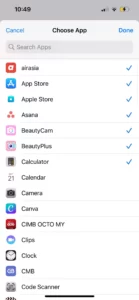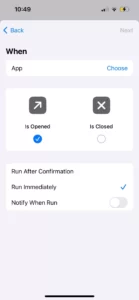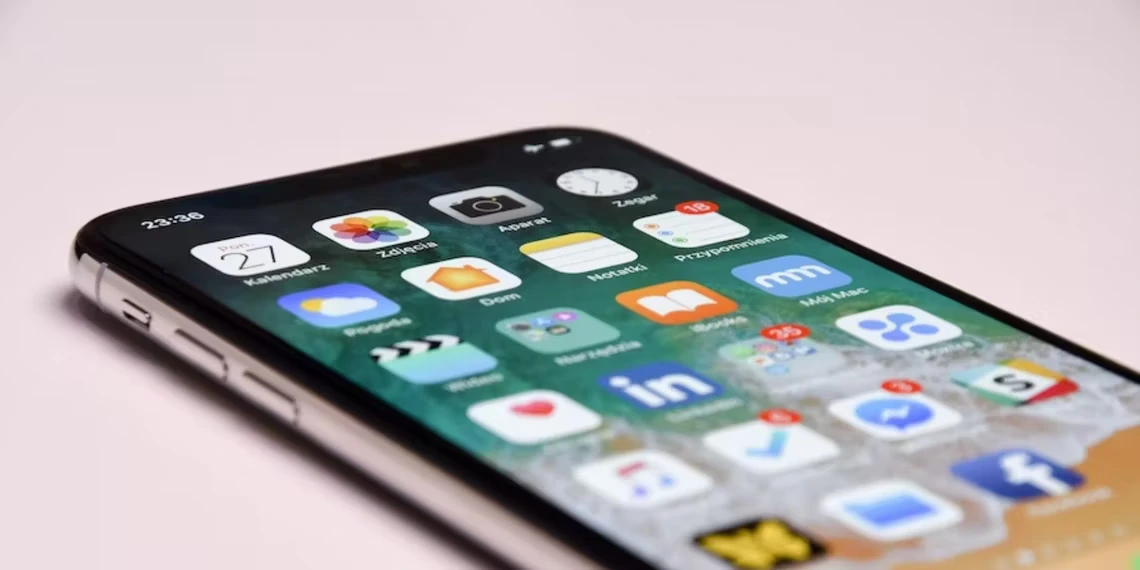
یک رمز عبور یا سیستم احراز هویت بیومتریک تنها به عنوان یک لایه حفاظت عمل می کند زیرا پس از دور زدن آن، هر کسی می تواند تقریباً به همه برنامه ها و محتوای آیفون شما دسترسی داشته باشد. بنابراین، برای امنیت بیشتر، باید برنامه ها را قفل کنید. ما تمام روشهای منحصربفرد برای قفل کردن برنامهها در آیفون را بررسی میکنیم.
نحوه قفل کردن برنامه های آیفون با رمز عبور
در حال حاضر، هیچ ویژگی امنیتی داخلی به شما امکان نمی دهد رمز عبور قفل برنامه را برای آیفون خود تنظیم کنید. با این حال، یک راه حل در دسترس است. بیایید مراحل استفاده از Screen Time برای قفل کردن برنامهها در آیفون خود با رمز عبور را طی کنیم:
- به Settings > Screen Time > App & Website Activity > Turn On App & Website Activity بروید.
- روی Lock Screen Time Settings ضربه بزنید. رمز عبور چهار رقمی دلخواه خود را وارد کنید. این رمز عبور جدا از رمزی است که برای باز کردن قفل آیفون خود استفاده می کنید.
- به App Limits > Add Limit بروید. برای دسترسی به صفحه، گذرواژه Screen Time خود را وارد کنید.
- برای قفل کردن همه برنامههای آیفون با رمز Screen Time، همه برنامهها و دستهها را انتخاب کنید. برای قفل کردن برنامههای خاص، میتوانید صفحه خود را به پایین بکشید تا نوار جستجو نمایان شود و برنامهها را از آنجا جستجو کنید. همچنین میتوانید برای انتخاب برنامههای جداگانه، روی فلش کشویی در هر دسته ضربه بزنید.
- پس از انتخاب برنامه ها، روی Next ضربه بزنید.
- ۱ دقیقه برای محدودیت برنامه تنظیم کنید. مطمئن شوید که Block at End of Limit فعال است.
- برای ذخیره تنظیمات، روی Add ضربه بزنید.
اکنون، تمام برنامه های آیفون شما پس از یک دقیقه استفاده هر روز با یک رمز عبور قفل می شوند. هر کسی که روی یک برنامه قفل شده ضربه بزند، پیام محدودیت زمانی را می بیند. گزینه Ask For More Time تنها با وارد کردن رمز عبور Screen Time قابل دور زدن است.
با این حال، چند محدودیت برای روش Screen Time وجود دارد. اولاً، برنامه های سیستمی مانند سافاری به طور خودکار در انتخاب همه برنامه ها و دسته ها گنجانده نمی شوند. باید برنامه را با استفاده از نوار جستجو به صورت دستی پیدا کنید. محدودیت دیگر این است که Screen Time به شما اجازه قفل کردن چند برنامه مانند تنظیمات و تلفن را نمی دهد.
همچنین، Screen Time گزینه ای را برای استفاده از یک برنامه برای “یک دقیقه دیگر” بدون نیاز به وارد کردن رمز عبور ارائه می دهد. بعد از اینکه یک دقیقه شما تمام شد، فقط می توانید 15 دقیقه، یک ساعت دیگر را باز کنید یا برای کل روز به آن اجازه دهید. Screen Time به شما این امکان را نمی دهد که هر بار بلافاصله پس از خروج از برنامه، آن را دوباره قفل کنید.
نحوه قفل کردن برنامه ها در آیفون خود با Face ID یا Touch ID
اگر Screen Time کاملاً نیازهای شما را برآورده نمی کند، نگران نباشید، زیرا هنوز گزینه های دیگری برای قفل کردن برنامه ها بدون استفاده از Screen Time وجود دارد. علاوه بر رمز عبور Screen Time، میتوانید برنامههای آیفون خود را با Face ID یا Touch ID قفل کنید.
ابتدا باید Face ID را در آیفون خود تنظیم کنید. اگر آیفونی با تاچ آیدی دارید، بدانید که روش راهاندازی اکثراً یکسان است. هنگامی که آن را فعال کردید، می توانید از Face ID (یا Touch ID) برای قفل کردن برنامه های آیفون خود استفاده کنید.
با این حال، می خواهیم به این نکته اشاره کنیم که همه برنامه ها را نمی توان با Face ID یا Touch ID قفل کرد. خوشبختانه، بسیاری از موارد محبوب، مانند WhatsApp و Messenger، به شما این امکان را می دهند.
چگونه اپلیکیشن های آیفون خود را با میانبر قفل کنیم؟
اگر برنامه ای مستقیماً گزینه قفل کردن آن با Face ID یا Touch ID را به شما ارائه نمی دهد، یک راه حل وجود دارد. میتوانید یک میانبر آیفون برای قفل کردن هر برنامهای که میخواهید ایجاد کنید.
مراحل مشابه ایجاد میانبر آیفون برای قفل کردن برنامه Photos است. تنها تفاوت این است که هنگام سفارشی سازی Choose، قبل از ضربه زدن روی Done، تمام برنامه هایی را که می خواهید قفل کنید، انتخاب کنید.
برای قفل کردن برنامه ها در آیفون خود با استفاده از Guided Access مراحل زیر را دنبال کنید:
- به Settings > Accessibility > Guided Access بروید. گزینه Guided Access را روشن کنید.
- روی Passcode Settings > Set Guided Access Passcode ضربه بزنید. یک رمز عبور شش رقمی وارد کنید. این رمز با رمزی که برای قفل کردن آیفون شما استفاده می شود متفاوت است. همچنین جدا از Screen Time است.
- همچنین، میتوانید برای استفاده از رمز عبور بیومتریک، Face ID یا Touch ID را تغییر دهید.
اکنون برای قفل کردن برنامه آیفون خود و محدود کردن استفاده از آن به یک برنامه، اگر از آیفون X یا مدل های جدیدتر استفاده می کنید، روی دکمه Side سه بار کلیک کنید. برای آیفون 8 یا بالاتر، روی دکمه Home سه بار کلیک کنید.
با مشاهده یک پاپ آپ با دسترسی راهنما شروع شده، قفل برنامه موفقیت آمیز است. برای خروج از Guided Access، دوباره روی دکمه Side یا Home سه بار کلیک کنید، رمز عبور را وارد کرده و روی End ضربه بزنید. از طرف دیگر، میتوانید با دوبار کلیک کردن روی همان دکمه خارج شوید و خودتان را با Face ID یا Touch ID تأیید کنید.
آیا می توانید برنامه های آیفون را با برنامه های دیگر قفل کنید؟
شاید نام اپلیکیشن های قفل اپلیکیشن برای اندروید را شنیده باشید. سپس، آیا قفل برنامه مشابه برای آیفون وجود دارد؟ از نظر فنی، پاسخ مثبت است. چنین برنامه های شخص ثالث وجود دارد. با این حال، آنها فقط روی دستگاه های جیلبریک کار می کنند.
اگرچه ممکن است باز کردن امکانات سفارشیسازی جدید و دسترسی به برنامههای جدید در آیفون وسوسهانگیز باشد، اما آن را با دقت در نظر بگیرید زیرا جیلبریک کردن آیفون شما با خطراتی مانند قرار دادن دستگاه در معرض آسیبپذیریهای امنیتی همراه است.
نکات دیگر برای قفل کردن محتوای برنامه در آیفون شما
علاوه بر قفل کردن کل برنامه، روشهای دیگری نیز برای قفل کردن محتوای برنامهها در آیفون شما وجود دارد تا آنها را از چشمان کنجکاو دور نگه دارید.
در حال حاضر برخی از گزینه های داخلی در برنامه های بومی اپل وجود دارد. به عنوان مثال، می توانید یادداشت های خاص آیفون را با یک رمز عبور قفل کنید. همچنین می توانید از نکات و ترفندهای زیادی برای مخفی کردن محتوای شخصی در آیفون خود استفاده کنید.
راه دیگر این است که به یاد داشته باشید از برنامه هایی که در آنها حساب محافظت شده با رمز عبور دارید خارج شوید، مانند رسانه های اجتماعی و برنامه های کیف پول دیجیتال. معمولاً تنها کاری که باید انجام دهید این است که به نمایه خود بروید و لیست تنظیمات را برای دکمه خروج یا خروج از سیستم به پایین اسکرول کنید.
برنامه های آیفون خود را برای حفظ حریم خصوصی بیشتر قفل کنید
ما به نحوه قفل کردن برنامهها در آیفون خود با رمز عبور، Face ID یا Touch ID و Guided Access پرداختیم. مسلماً، آنها کامل نیستند، زیرا هر روش دارای محدودیت های جزئی است.
با این حال، همچنان میتوانید برای قفل کردن برنامههای آیفون خود به طور موثر به آنها اعتماد کنید. مطمئن باشید هر کسی که رمز عبور را نداشته باشد نمی تواند به برنامه های قفل شده شما دسترسی پیدا کند.